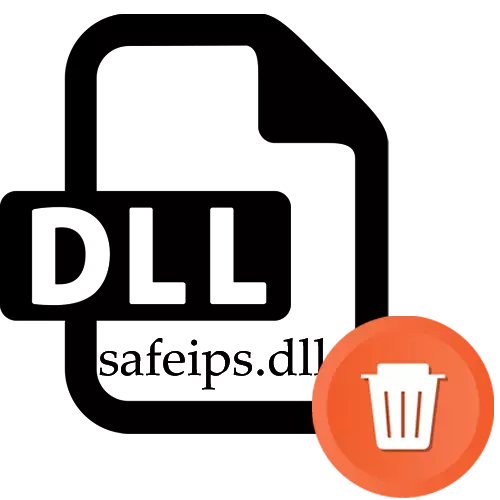
Ορισμένα λογισμικά τρίτου μέρους κατά την εγκατάσταση προσθέτει ορισμένα αρχεία στο λειτουργικό σύστημα για τη λειτουργία και τη δυναμικά συνδεδεμένη βιβλιοθήκες μορφοποίησης DLL. Συχνά τέτοια αντικείμενα καθιστούν δυνατή την απλοποίηση της εφαρμογής ορισμένων ενεργειών των προγραμμάτων και δεν προκαλούν προβλήματα με την αλληλεπίδραση μεταξύ τους. Ωστόσο, σε ορισμένες περιπτώσεις, μπορούν να εμφανιστούν συγκρούσεις, οι οποίες θα ειδοποιηθούν αμέσως στην επιφάνεια εργασίας. Ορισμένα προβλήματα σχετίζονται με τα Safeips.dll, και παρεμβαίνουν στην έναρξη του λογισμικού. Ως μέρος αυτού του υλικού, θέλουμε να επιδείξουμε τις μεθόδους διαγραφής αυτής της βιβλιοθήκης.
Διαγράψουμε τη βιβλιοθήκη Shatops.dll
Εάν χρησιμοποιείτε οποιαδήποτε μηχανή αναζήτησης εισάγοντας το όνομα του εξαρτήματος DLL υπό εξέταση, τότε μάθετε αμέσως ότι σχετίζεται με το πρόγραμμα που ονομάζεται Safeip, το οποίο σας επιτρέπει να χρησιμοποιήσετε το Internet ανώνυμα. Από αυτό μπορούμε να καταλήξουμε στο συμπέρασμα ότι τα προβλήματα που σχετίζονται με τις συγκρούσεις με τα safeips.dll δεν εμφανίζονται ποτέ στους χρήστες που δεν έχουν καθιερώσει το πρόγραμμα που αναφέρεται. Οι ακόλουθες μέθοδοι εστιάζονται μόνο στην πλήρη αφαίρεση αυτού του λογισμικού, συμπεριλαμβανομένης μιας δυναμικά συνδεδεμένης βιβλιοθήκης. Εάν το έχετε κάνει ήδη, πηγαίνετε στη σκηνή που ονομάζεται "Διαγραφή υπολειμμάτων αρχείων".Μέθοδος 1: Εργαλεία απεγκατάστασης λογισμικού τρίτου μέρους
Τώρα στο Διαδίκτυο, οποιοσδήποτε χρήστης μπορεί να βρει βοηθητικό λογισμικό που απλοποιεί την εφαρμογή πολλών λειτουργιών. Αυτό περιλαμβάνει τα εργαλεία των οποίων η λειτουργικότητα επικεντρώνεται στην πλήρη απομάκρυνση διαφόρων λογισμικού.
Επιλογή 1: CCleaner
Τώρα θα αναλύσουμε ένα παράδειγμα μιας τέτοιας λύσης στο παράδειγμα του CCleaner.
- Εγκαταστήστε και εκτελέστε την ελεύθερη έκδοση. Στο παράθυρο που ανοίγει, μεταβείτε στην καρτέλα Εργαλεία.
- Εδώ, επιλέξτε την ενότητα "Διαγραφή προγράμματος" και περιμένετε τη λήψη των αποτελεσμάτων.
- Μετακινήστε τη λίστα προς τα κάτω για να βρείτε το Safeip. Επισημάνετε τη συμβολοσειρά και κάντε κλικ στο κουμπί "Κατάργηση εγκατάστασης".
- Στο αναδυόμενο παράθυρο που εμφανίζεται, επιβεβαιώστε τις προθέσεις σας.
- Αναμείνετε την ολοκλήρωση του καθαρισμού. Μετά από εσάς, θα ειδοποιηθείτε ότι αυτή η διαδικασία ήταν επιτυχής.

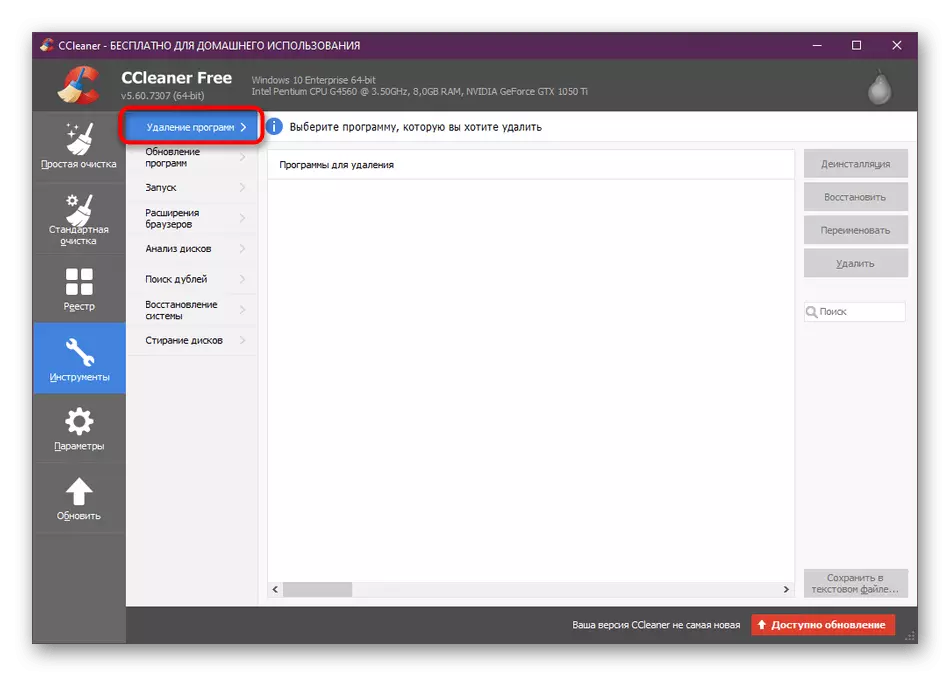


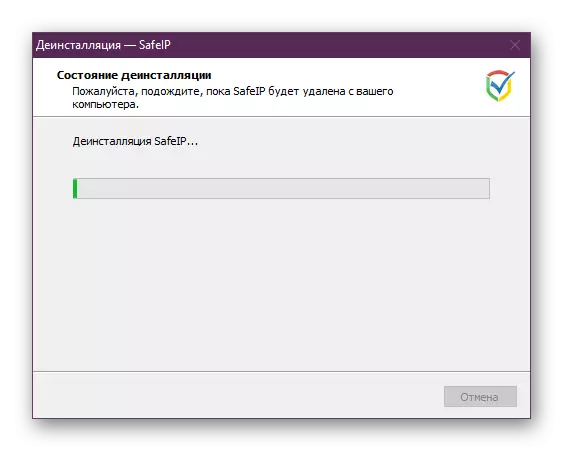
Το μειονέκτημα του CCleaner είναι ότι δεν εκκαθαρίζει πάντα τις ρυθμίσεις μητρώου και άλλα εξαρτήματα που σχετίζονται με το διαγραμμένο λογισμικό, οπότε θα πρέπει να ανατρέξετε στην ενότητα "Διαγραφή υπολειμμάτων αρχείων" για να ολοκληρώσετε τη λειτουργία της απεγκατάστασης.
Επιλογή 2: Iobit Uninstaller
Εάν η παραπάνω λύση δεν είναι κατάλληλη για εσάς, σας συμβουλεύουμε να εξοικειωθείτε με το πιο βολικό λογισμικό που ονομάζεται Iobit Uninstaller. Κατά τη διάρκεια της κύριας διαδικασίας απομάκρυνσης, το μητρώο συμβαίνει επίσης, το οποίο θα αποφύγει χειροκίνητα ορισμένες ενέργειες.
- Μετά τη λήψη και τη λειτουργία του IOBIT Unitstaller, μεταβείτε στην ενότητα "Προγράμματα".
- Επισημάνετε το πλαίσιο ελέγχου με το πρόγραμμα που εξετάζεται σήμερα το πρόγραμμα. Ταυτόχρονα, άλλα στοιχεία μπορούν να διακριθούν με αυτό, αν θέλετε επίσης να τα ξεφορτωθείτε.
- Στη συνέχεια, κάντε κλικ στο κουμπί "Κατάργηση εγκατάστασης", η οποία έχει ενεργοποιηθεί λίγο μετά τη ρύθμιση των σημείων κοντά στην εφαρμογή για να διαγράψετε εφαρμογές.
- Θα προταθεί η δημιουργία ενός σημείου ανάκτησης, η οποία σε αυτή την περίπτωση δεν έχει νόημα, καθώς και τη χρήση της δεύτερης επιλογής "Αυτόματη διαγραφή όλων των υπολειμμάτων αρχείων". Πρέπει να σημειωθεί απαραίτητα να απαλλαγούμε από όλες τις καταχωρήσεις μητρώου και τις συναφείς εγκαταστάσεις. Μετά από αυτό, κάντε ξανά κλικ στο αντίστοιχο πράσινο κουμπί.
- Περιμένετε το τέλος της απομάκρυνσης.
- Παράλληλα, το παράθυρο Safeip θα ανοίξει με αυτό, όπου θα καταργηθεί η απεγκατάσταση. Μην το κλείσετε - θα εξαφανιστεί.
- Στο τέλος, τα στατιστικά στοιχεία εμφανίζονται για το πόσα αρχεία, τα καθήκοντα και τα αρχεία αφαιρέθηκαν.



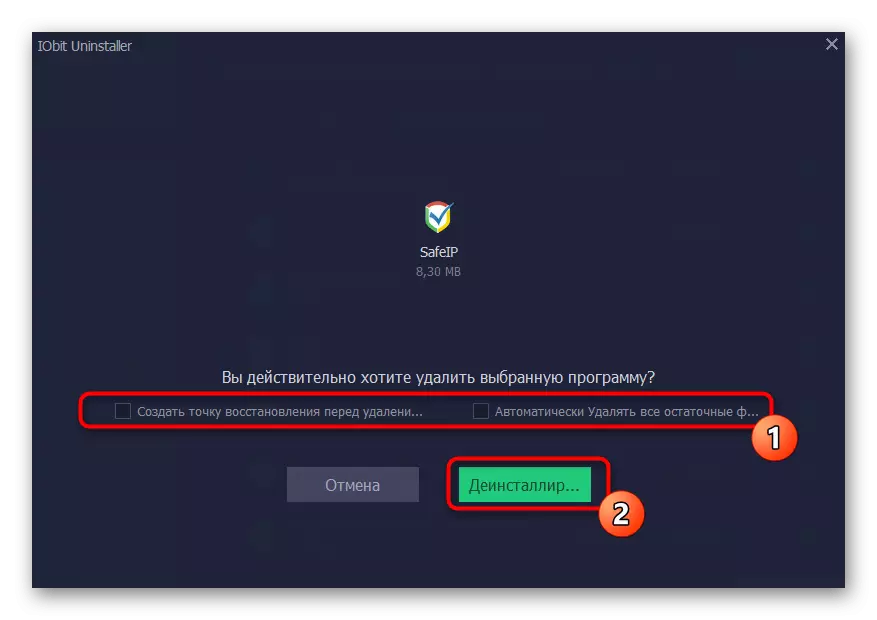

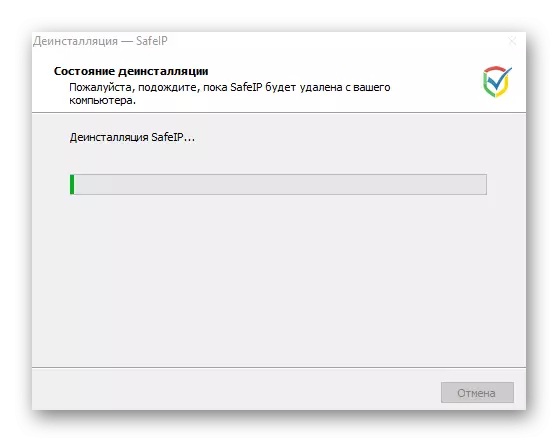

Το Iobit Uninstaller αφαιρεί συχνά απολύτως όλα τα υπολειμματικά αρχεία, αλλά είναι καλύτερο να το ελέγξετε με το χέρι, αφού μελετήσατε λεπτομερώς το αντίστοιχο τμήμα του σημερινού υλικού. Επιπλέον, σημειώνουμε ότι εξακολουθεί να υπάρχει ένα τεράστιο ποσό για τέτοιες εφαρμογές για την κατάργηση του λογισμικού. Εάν δεν πλησίασε καμία από τις παραπάνω επιλογές, διαβάστε τους άλλους δημοφιλείς εκπροσώπους κάνοντας κλικ στον παρακάτω σύνδεσμο.
Διαβάστε περισσότερα: Προγράμματα για την κατάργηση προγραμμάτων
Μέθοδος 2: Τυπικό εργαλείο λειτουργικού συστήματος
Όλοι οι χρήστες δεν θέλουν να κατεβάσουν ορισμένα πρόσθετα εργαλεία για να απαλλαγούν από ένα μόνο ένα πρόγραμμα τρίτου μέρους. Σε τέτοιες περιπτώσεις, τα ενσωματωμένα μέσα Windova έρχονται στην ενίσχυση, η αλληλεπίδραση με την οποία πραγματοποιείται έτσι:
- Άνοιγμα "Έναρξη" και πηγαίνετε σε "Παράμετροι". Εάν έχετε Windows 7, επιλέξτε την ενότητα "Πίνακας ελέγχου".
- Ανοίξτε "Εφαρμογές" ή "Προγράμματα και εξαρτήματα" εδώ.
- Τοποθετήστε τη λίστα "Safeip" και κάντε κλικ στο αριστερό πλήκτρο του ποντικιού.
- Επιλέξτε την επιλογή "Διαγραφή".
- Επιβεβαιώστε τη διαδικασία απεγκατάστασης.
- Περιμένετε για το τέλος της αφαίρεσης, μετά το οποίο το παράθυρο θα κλείσει αυτόματα.






Το πρότυπο εργαλείο δεν καθαρίζει ποτέ από ίχνη και καταχωρήσεις μητρώου, οπότε αυτές οι ενέργειες θα πρέπει να εφαρμόσουν τον χρήστη μόνοι σας, το οποίο θα συζητηθεί περαιτέρω.
Διαγραφή υπολειμμάτων αρχείων
Σας συνιστούμε να διαγράψετε απολύτως όλα τα αρχεία Safeip, συμπεριλαμβανομένων των ασφαλήσεων.dll για να απαλλαγείτε από τις συγκρούσεις με αυτό το λογισμικό για πάντα. Ας αναλύσουμε τα πάντα με την αρχή ξεκινώντας από την αντίστοιχη δυναμικά συνδεδεμένη βιβλιοθήκη:
- Μεταβείτε στην ενότητα "Αυτός ο υπολογιστής" μέσω του "Explorer" και στο φάκελο Windows System, βρείτε τον κατάλογο System32. Συνήθως το κυρίαρχο των αρχείων DLL τοποθετείται εδώ.
- Βάλτε εδώ στοιχεία σχετικά με το Safeip και κάντε κλικ σε αυτά PCM για να ανοίξετε το μενού περιβάλλοντος.
- Μπορείτε να πάτε στο "Properties" για να βεβαιωθείτε ότι ο κατασκευαστής του προϊόντος στην καρτέλα "Λεπτομέρειες".
- Μετά το ίδιο μενού περιβάλλοντος, επιλέξτε Διαγραφή.
- Εάν αντιμετωπίσατε μια ειδοποίηση ότι το αρχείο χρησιμοποιείται κάπου, κλείστε αυτό το πρόγραμμα και δοκιμάστε ξανά.
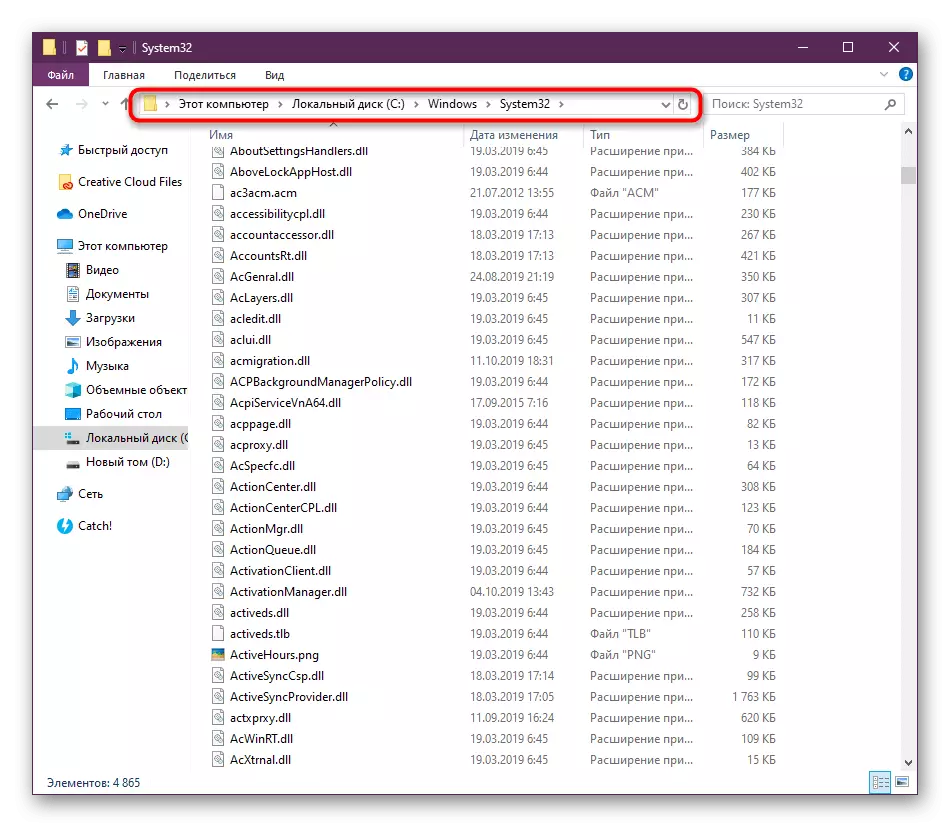




Μερικές φορές η διαγραφή δεν εμφανίζεται με επιτυχία, καθώς η ειδοποίηση εμφανίζεται συνεχώς ότι η Shafeips.dll χρησιμοποιεί κάπου ακόμα και μετά την επανεκκίνηση του υπολογιστή. Εξαιτίας αυτού, υπάρχει ανάγκη να εκτελέσετε βοηθητικές ενέργειες, για παράδειγμα, το PC φόρτωση σε ασφαλή λειτουργία ή για τη χρήση λύσεων τρίτου μέρους. Διαβάστε σχετικά με όλα αυτά στη μέγιστη λεπτομερή μορφή, διαβάστε σε άλλο υλικό στην ιστοσελίδα μας στον ακόλουθο σύνδεσμο.
Διαβάστε περισσότερα: Διαγράψτε αρχεία χωρίς εμπόδια από σκληρό δίσκο
Γυρίζουμε την εκτέλεση της διαδικασίας που πρέπει να χρειαστεί για τους χρήστες που αφαιρούν όχι μόνο το αρχείο, αλλά και όλα με. Στο υποχρεωτικό, το μητρώο θα πρέπει να είναι σαφές για να αποφευχθεί η εμφάνιση οποιωνδήποτε συγκρούσεων στο μέλλον. Έγινε χειροκίνητα και μοιάζει με αυτό:
- Ανοίξτε το βοηθητικό πρόγραμμα "Εκτέλεση" χρησιμοποιώντας τον συνδυασμό πλήκτρων Win + R, όπου γράφετε το regedit και πατήστε το πλήκτρο ENTER.
- Στο παράθυρο που εμφανίζεται, επεκτείνετε το μενού "Επεξεργασία" και επιλέξτε "Εύρεση". Μπορείτε να ξεκινήσετε αυτήν την επιλογή και πατήστε Ctrl + F.
- Εισάγετε στη γραμμή "Safeip" και ξεκινήστε την αναζήτηση συμπτώσεων.
- Κάντε κλικ στο PCM στις γραμμές και τους φακέλους που βρέθηκαν και, στη συνέχεια, κάντε κλικ στο στοιχείο Διαγραφή.


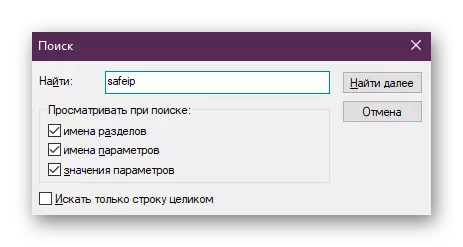

Μετά την ολοκλήρωση, βεβαιωθείτε ότι έχετε επανεκκινήσει τον υπολογιστή έτσι ώστε όλες οι αλλαγές να τεθούν σε ισχύ. Μόνο μετά από αυτό είναι ασφαλές να πούμε ότι όλα τα ίχνη του φύλακα διαγράφηκαν.
Επίλυση προβλημάτων απομάκρυνσης εξάπλωσης
Για να ολοκληρώσετε το τρέχον άρθρο, θα θέλαμε να είμαστε μια μικρή οδηγία για τους χρήστες που αντιμετώπισαν σφάλματα στο στάδιο διαγραφής του λογισμικού. Εάν αυτό το λογισμικό δεν διαγραφεί, υπάρχει μια πιθανότητα να επαναρυθμιστεί η Shafeips.dll, οπότε είναι αδύνατο να παραμελούν τα σφάλματα. Στην απεγκατάσταση θα βοηθήσει ένα μέσο της Microsoft.
Μεταβείτε στη σελίδα Εργαλεία λήψης της Microsoft Αντιμετώπιση προβλημάτων
- Μεταβείτε στο σύνδεσμο που βρίσκεται για να κατεβάσετε το εργαλείο αντιμετώπισης προβλημάτων από την επίσημη ιστοσελίδα.
- Μετά την εκτέλεση του ληφθέντος εκτελέσιμου αρχείου.
- Ελέγξτε την περιγραφή του ανοίγματος ανοίγματος και μεταβείτε στο επόμενο βήμα.
- Περιμένετε για το τέλος της σάρωσης για πιθανά προβλήματα.
- Επιλέξτε την επιλογή "Διαγραφή" και καθορίστε το εν λόγω λογισμικό. Μετά από αυτό, ακολουθήστε τις οδηγίες που εμφανίζονται στο μέσο.

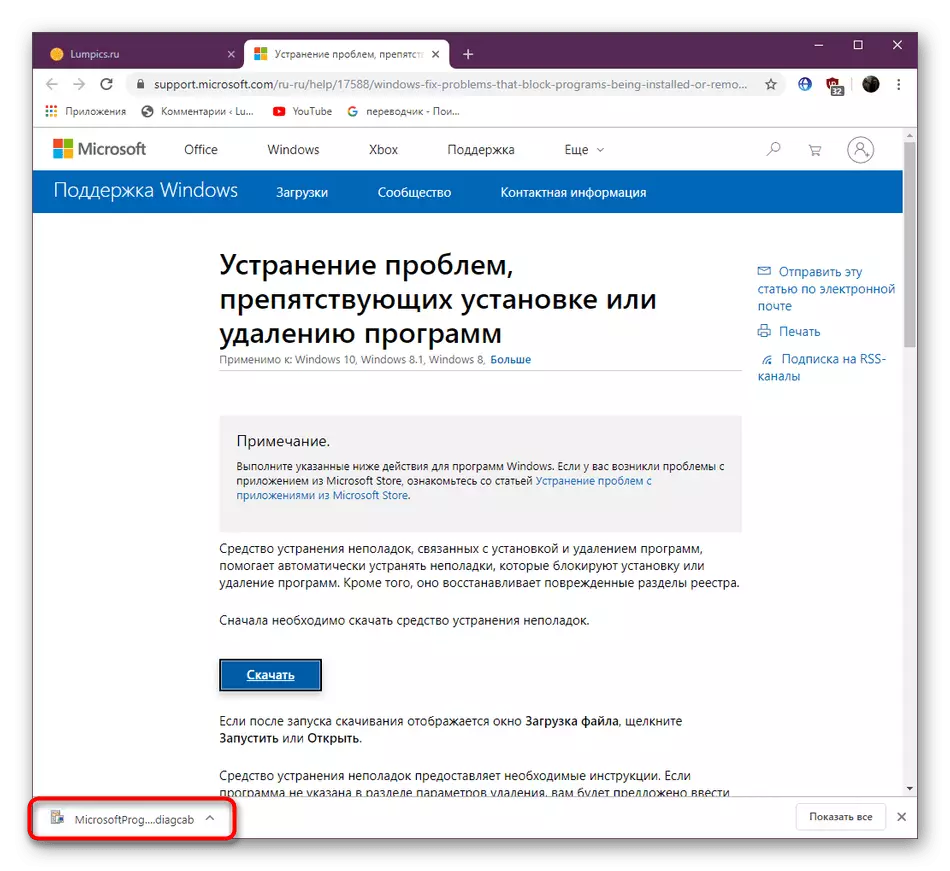


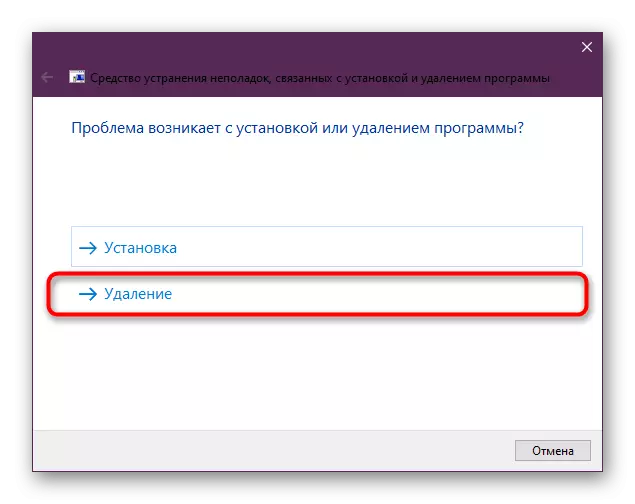
Μόνο μετά την επιτυχή εργασία των προβληματικών μέσων αντιμετώπισης προβλημάτων, μπορείτε να μετακινηθείτε με ασφάλεια στην αφαίρεση των υπολειμματικών αρχείων.
Μάθετε όλα σχετικά με τη διαγραφή των ασφαλισμένων ασφαλειών.dll και τώρα ξέρετε πώς να απαλλαγείτε από τα προβλήματα που προκαλούνται από αυτή τη δυναμική βιβλιοθήκη plug-in.
